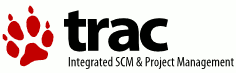| Version 119 (modified by taipan, 18 years ago) |
|---|
Cuprins
- INSTALARE/ADMINISTRARE
- UTILIZARE
- Operatii initiale
- Operatii uzuale
- 8 Operatii speciale
- 8-1 Actualizare baza
- 8-1-1 Actualizare plan de conturi
- 8-1-2 Actualizare gestiuni
- 8-1-3 Actualizare lucrari
- 8-1-4 Actualizare U/M
- 8-1-5 Actualizare repere
- 8-1-6 Actualizare tari
- 8-1-7 Actualizare judete
- 8-1-8 Actualizare localitati
- 8-1-9 Actualizare clienti/delegati
- 8-1-0 Actualizare furnizori
- 8-1-A Actualizare agenti/reprezentanti
- 8-1-0 Actualizare conturi incasari/plati
- 8-2 Preluare dos
- 8-3 Aspect si tematici
- 8-4 Instalare aplicatie
- 8-5 Corespondenta conturi
- 8-6 Deschidere luna
- 8-7 Configurare aplicatie
- 8-8 Alte configurari
- 9 Productie
INSTALARE/ADMINISTRARE
INSTALARE SERVER
Pentru ca aplicatia sa functioneze, este necesara instalarea serverului de baze de date PostgreSQL >=8.1.
In functie de necesitatile d-voastra, trebuie sa va decideti pe ce platforme va instalati serverul. In mare, sunt 3 cazuri, pe care le vom analiza in partea de mai jos.
1. Cazul firmelor care doresc programul monopost. Trebuie doar sa descarcati kit-ul de instalare al aplicatiei monopost si acesta va instala toate resursele necesare.
ATENTIE !!!
Aplicatia monopost se poate instala DOAR pe un calculator care are windows 2000/XP/Vista CU partitia C cu sistem de fisiere NTFS .
2. Cazul firmelor care au doar o retea locala de mici dimensiuni ( pana in 10 terminale).
Serverul se poate instala atat pe platforma cu windows, cat si pe linux (pentru detalii despre cum se instalaeaza, cititi mai jos).
3. Cazul firmelor care au o retea metropolitana ce necesita transmisie de date pe internet (sau locala de mari dimensiuni, peste 10 terminale).
- Varinata instalare pe server GNU/Linux. GNU/Linux-ul este un SO stabil si cu un grad foarte ridicat de securitate, iar instalarea si administrarea nu este foarte grea. Trebuie sa va hotarati la o distributie.
- Varianta Windows. OmniData nu isi asuma niciun fel de responsabilitate pentru eventualele probleme de securitate sau pierderi de date pentru servere instalate pe Windows. Alegeti aceasta varianta DOAR daca nu aveti de ales. OmniData nu va oferi niciun fel de suport sau mentenanta pentru server.
INSTALARE SERVER PE LINUX
Trebuie sa va hotarati la o distributie (recomandam Debian (distribuit sub licenta GPL , aici puteti gasi o scurta prezentare) EXPLICATIIILE VOR FI DOAR PE ACEASTA DISTRIBUTIE), in care instalarea este (aproape) joaca de copii:
# apt-get install postgres-8.1 postgresql-plperl-8.1
# su postgres -c "createlang plperl template1"
# su postgres -c "createlang plperlu template1"
# su postgres -c "createlang plpgsql template1"
# cpan install Math::Expression
# su postgres -c "psql template1"
template1=# create database omnidata;
template1=# \q
# su postgres -c "psql omnidata"
omnidata=# CREATE GROUP omnidata
WITH SYSID 3101980;
CREATE GROUP omnidatavizualizare;
CREATE GROUP omnidatainserare;
CREATE GROUP omnidatamodificare;
CREATE GROUP omnidatastergere;
CREATE USER gestiune
WITH SYSID 31031980 PASSWORD 'omnidata'
CREATEDB CREATEUSER;
ALTER GROUP omnidata ADD USER gestiune;
CREATE TABLE public.scheme
(
id serial NOT NULL,
nume varchar(50) NOT NULL,
numefirma varchar(50),
directorgeneral varchar(50),
contabilsef varchar(50),
judet varchar(25),
strada varchar(25),
nr varchar(25),
codpostal varchar(25),
bloc varchar(10),
scara varchar(10),
etaj varchar(5),
apartament varchar(3),
telefon varchar(25),
email varchar(25),
iml varchar(50),
localitate varchar(25),
registrucomertului varchar(25),
cui varchar(25),
sector varchar(15),
luna int2 DEFAULT 3,
anul int2 DEFAULT 2006,
versiune_major int2 default 0,
versiune_minor int2 default 0,
versiune_text varchar(25),
CONSTRAINT "cheiePrimaraScheme" PRIMARY KEY (id)
) WITHOUT OIDS;
REVOKE ALL ON TABLE public.scheme FROM public;
GRANT ALL ON TABLE public.scheme TO GROUP omnidata;
omnidata=# \q
Ca de obicei, configurarea este foarte simpla:
# nano /etc/postgresql/8.1/main/pg_hba.conf
Ce campuri trebuie completate si cum:
Fisierul de configurare are urmatoarea strucutura:
# --- TYPE --- DATABASE --- USER --- CIDR-ADDRESS --- METHOD
- TYPE este tipul conexiunii. Poate avea urmatoarele valori:
| local | pentru conexiuni locale |
| host | pentru gazde distante cu sau fara criptare SSL |
| hostssl | pentru gazde distante cu criptare SSL |
| hostnossl | pentru gazde distante cu legatura simpla TCP/IP |
- DATABASE este baza de date pentru care se aplica configurarea. Poate avea urmatoarele valori:
| all | pentru toate bazele de date |
| "nume_baza" | pentru o anumita baza ("nume_baza" este numele bazei. Ex. omnidata, template1, etc.) |
- USER este numele utilizatorului pentru care se aplica configurarea. Poate avea urmatoarele valori:
| all | pentru toti utilizatorii |
| "nume_utilizator" | pentru un anumit utilizator ("nume_utilizator" este numele utilizatorului. Ex. omnidata, postgres, bogdan, etc.) |
- CIDR-ADDRESS este IP-ul sau clasa de IP-uri care au dreptul de conectare. Poate avea urmatoarele valori:
| xxx.yyy.zzz.0 | pentru toate ip-urile din clasa xxx.yyy.zzz |
| xxx.yyy.zzz.qqq | pentru un anumit IP |
Adresele de internet sau adresele ip sunt compuse din 4 octeti. Conventia este ca acesti 4 octeti sa fie separati prin caracterul"." . In aceasta forma, fiecare octet este convertit intr-un numar zecimal (de la 0 la 255). Protocoalele de retea pentru internet sunt de fapt o secventa continua de adrese IP. Toate adresele dintr-o anumita retea au un numar de cifre in comun. Aceasta parte comuna reprezinta de fapt adresa retelei.
De exemplu, avem o retea formata din 3 calculatoare si fiecare calculator are asignata o adresa ip de forma:
primul calculator : 192.168.0.1
al doilea calculator : 192.168.0.2
al treilea calculator : 192.168.0.3
Se observa ca partea comuna este 192.168.0, ultima sau ultimul grup de cifre reprezinta adresa calculatorului, iar partea comuna, avand ultima cifra 0 (192.168.0.0), reprezinta adresa retelei.
Adresa de broadcast (broadcast adress) este o adresa speciala la care asculta fiecare calculator din retea, in afara de adresa lui propriu-zisa. Date de un anumit tip, cum ar fi informatii despre rutare a pachetelor sau mesaje de avertizare sunt transmise la aceasta adresa de broadcast pentru ca fiecare calculator din retea sa il poata primi simultan.
De obicei adresa de broadcast este adresa comuna a retelei, ultimele cifre din adresa fiind 255. In exemplul de mai sus, adresa de broadcast a retelei 192.168.0. este 192.168.0.255.
Tot prin conventie, adresele IP sunt alocate pe clase astfel:
Clasa A
Adresa IP inceput
0.0.0.0
Adresa IP sfarsit
127.255.255.255
Netmask
255.0.0.0
Clasa B
Adresa IP inceput
128.0.0.0
Adresa IP sfarsit
191.255.255.255
Netmask
255.255.0.0
Clasa C
Adresa IP inceput
192.0.0.0
Adresa IP sfarsit
223.255.255.255
Netmask
255.255.255.0
Anumite zone de adrese IP au fost rezervate, deci cu aceste adrese nu se poate realiza conexinuea la internet, acestea fiind folosite doar in retele private.
Aceste zone sunt:
Clasa A
Netmask
255.0.0.0
Zona de adrese IP
10.0.0.0 - 10.255.255.255
Clasa B
Netmask
255.255.0.0
Zona de adrese IP
172.16.0.0 - 172.31.255.255
Clasa C
Netmask
255.255.255.0
Zona de adrese IP
192.168.0.0 - 192.168.255.255
- IP-MASK este masca IP-ului/clasei de IP-uri care au dreptul de conectare.
Ex. 192.168.0.0/24 reprezinta de fapt toate calculatoarele din reteaua cu adresa 192.168.0.0 si cu netmask-ul 255.255.255.0
- METHOD este metoda de autentificare pentru care optati. In continuare vor fi explicate cele mai folosite metode.
| trust | este folosita pentru a da acces FARA parola |
| reject | este folosita pentru a NU da acces nimanui de la IP-ul/clasa de IP-uri aleasa |
| md5 | este folosita pentru autentificare cu parola. Parola nu este trimisa pe retea, ci doar o suma de control md5. Este una dintre cele mai folosite metode de autentificare. |
| password | este folosita pentru autentificarea cu parola. ATENTIE! Parola este trimisa necriptata catre server |
mai sunt "crypt" , "krb5" , "ident" , si "pam" . Aceste metode pot fi folosite doar daca stiti ce faceti !!!
In continuare aveti un exepmlu:
host all all 192.168.0.0/24 md5
Aceasta linie va permite conectarea tuturor utilizatorilor din reteaua 192.168.0 la serverul postgres, autentificarea facandu-se cu parola.
INSTALARE SERVER PE WINDOWS
Serverul (incepand cu versiunea 8) este disponibil nativ si in Windows (2k,xp,vista).
Trebuie sa descarcati o versiune de la Postgresql.org. Cateva ponturi de instalare:
TREBUIE SA AVETI Windows 2000,XP SAU 2003 cu sistemul de fisiere NTFS !!!
OmniData pune la dispozitie un kit de instalare care instaleaza atat serverul, cat si programul de gestiune.
INSTALARE PROGRAM
Instalarea programului este simpla. Trebuie sa aveti kit-ul de instalare si sa-l executati.
TREBUIE sa introduceti C.I.F.-ul(C.N.P.-ul) firmei(persoanei) care a achizitionat acest produs.
Dupa care trebuie sa urmati pasii indicati de aplicatia de instalare.
UTILIZARE
In continuare, ne vom ocupa de utilizarea aplicatiei de gestiune.
Pe parcusul aplicatiei, vom folosi urmatoarele abrevieri si notatii:
- alterare - orice adaugare, modificare sau stergere.
- X-Y-Z-etc.' - va indica butoanele ce trebuie apasate, incepand din ecranul principal, pentru a face o anumita operatie. De exemplu, 8-1-1 (Actualizare plan de conturi) va indica faptul ca, din ecranul principal, trebuie sa apasati butonul 8 (Operatii speciale) urmat de butonul 1 (Actualizare baza) si in final butonul 1 Plan de conturi.
- X-Y+Z va indica butoanele ce trebuie apasate, incepand din ecranul principal, si optiunea pentru a face o anumita operatie. De exemplu, 8-1-9+1 (Actualizare clienti/delegati) va indica faptul ca, din ecranul principal, trebuie sa apasati butonul 8 (Operatii speciale), urmat de butonul 1 (Actualizare baza), urmat de butonul 9 Clienti/Delegati? si in final alegeti optiunea 1 Clienti.
Operatii initiale
Dupa ce aplicatia s-a instalat, este timpul sa incepem lucrul, dar nu inainte de a face un minim de setari initiale.
Operatiile initiale se fac, de obicei, o singura data, dupa ce se instaleaza prima aplicatie, dar si ulterior se pot modifica unele setari.
In continuare, vom trece in revista un minim de setari initiale. Pentru toate setarile, vedeti 8-1 Actualizare baza.
Stabilire date firma, luna si anul de inceput
La 8-4 Instalare aplicatie se stabilesc atat datele firmei, ce vor fi folosite de program in liste, formulare de facturi, avize, chitante, etc., cat si luna si anul curent (in cazul nostru de inceput).
Stabilire plan de conturi
La 8-1-1 Actualizare plan de conturi se stabileste planul de conturi. Programul vine cu un plan de conturi minimal, care este suficient pentru firmele mici.NU modificati planul de conturi, daca nu aveti cunostinte minime de economie.
Stabilire corespondente conturi
La 8-5 Corespondenta de conturi se stabilesc corespondentele de conturi pentru intrari/iesiri pe care le va folosi programul.
Programul vine, pentru planul minim de conturi, cu setul corespunzator de corespondente, atat pentru intrari, cat si pentru iesiri.
De exemplu, daca avem repere care au urmatoarele conturi 345, 371.1 si 371.2.
- stabilire corespondente pentru intrari:
- pentru 354 se poate alege ca si cont corespondent contul 711. Ce inseamna asta? De fiecare data cand programul intalneste la un reper contul 345 va sugera automat contul 711 in casuta Cont corespondent.
- pentru 371.1 si 371.2 se poate alege ca si cont corespondent contul 401. Ce inseamna asta? De fiecare data cand programul intalneste la un reper contul 371.1 sau 371.2 va sugera automat contul 401 in casuta Cont corespondent.
- stabilire corespondente pentru iesiri:
- pentru 354 se poate alege ca si cont corespondent contul 711. Ce inseamna asta? De fiecare data cand programul intalneste la un reper contul 345 va sugera automat contul 711 in casuta Cont corespondent.Atentie! A nu se confunda corespondenta cu nota contabila, care se face invers (711/345).
- pentru 371.1 se poate alege ca si cont corespondent contul 607.1. Ce inseamna asta? De fiecare data cand programul intalneste la un reper contul 371.1 va sugera automat contul 607.1 in casuta Cont corespondent.Atentie! A nu se confunda corespondenta cu nota contabila, care se face invers (607.1/371.1).
- pentru 371.2 se poate alege ca si cont corespondent contul 607.2. Ce inseamna asta? De fiecare data cand programul intalneste la un reper contul 371.2 va sugera automat contul 607.2 in casuta Cont corespondent.Atentie! A nu se confunda corespondenta cu nota contabila, care se face invers (607.2/371.2).
NU modificati corespondente, daca nu aveti cunostinte minime de economie.
Stabilire gestiuni
La 8-1-2 Actualizare gestiuni se stabileste nomenclatorul de gestiuni.
Atentie''' Dupa ce se adauga o gestiune, din motive de securitate, ea dispare. Pentru a avea access la ea, trebuie sa consultati 8-8-5 Grupuri gestiuni.
Ce trebuie stiut la adaugarea/ modificarea unei gestiuni:
- codul - spre deosebire de programele vechi (Gestoc,Gemat,etc.) in GestWin codul gestiuni este alfa numeric (poate sa contina atat cifre, cat si caractere).
- tip gestiune - o alta deosebire majora este obigativitatea de a alege un tip de gestiune. Tipul gestiunii este foarte important pentru program. In functie de tipul ales, aplicatia isi va modifica comportamentul pentru toate operatiile pe care le efectuati. Urmatoarele tipuri de gestiuni sunt implementate in program:
- Ridicata - reprezinta o gestiune cantitativ-valorica, care se tine la pret de achizitie, in care reperele au urmatorul comportament:
- Intrari: intra de la un furnizor, au un pret de achizitie si o cantitate.
- Iesiri: ies catre un client, au un pret de vanzare (care se poate modifica oricand si oricum) si o cantitate.
- Transferuri: se pot transfera in orice gestiune.
- Schimbari de pret: nu se pot face schimbari de pret, iar gestiunea se tine la pret de intrare.
- Amanunt - reprezinta o gestiune cantitativ-valorica, care se tine la pret de vanzare, in care reperele au urmatorul comportament:
- Intrari: intra de la un furnizor, au un pret de achizitie, o cantitate si un pret de vanzare.
- Iesiri: ies catre un client, au un pret de vanzare fix (stabilit la intrare sau prin schimare de pret) si o cantitate.
- Transferuri: se pot transfera in orice gestiune.
- Schimbari de pret: se pot face schimbari de pret.
- Productie - reprezinta o gestiune cantitativ-valorica, care se tine la pret de intrare, in care reperele au urmatorul comportament:
- Intrari: intra din productie (nu avem un furnizor), au un pret de achizitie si o cantitate.
- Iesiri: ies catre un client, au un pret de vanzare (care se poate modifica oricand si oricum) si o cantitate.
- Transferuri: se pot transfera in orice gestiune.
- Schimbari de pret: nu se pot face schimbari de pret, iar gestiunea se tine la pret de intrare.
- Semifabricate - reprezinta o gestiune cantitativ-valorica, care se tine la pret de intrare, in care reperele au urmatorul comportament:
- Intrari: intra din productie (nu avem un furnizor), au un pret de achizitie si o cantitate.
- Iesiri: ies in consum (nu avem un client), se descarca la pretul de intrare (pretul de vanzare este ignorat).
- Transferuri: se pot transfera in orice gestiune.
- Schimbari de pret: nu se pot face schimbari de pret, nu avem pret de vanzare.
- Consum(diverse) - reprezinta o gestiune cantitativ-valorica, care se tine la pret de intrare, in care reperele au urmatorul comportament:
- Intrari: intra de la un furnizor, au un pret de achizitie si o cantitate.
- Iesiri: ies in consum (nu avem un client), se descarca la pretul de intrare si se pot grupa si pe lucrari .
- Transferuri: se pot transfera in orice gestiune.
- Schimbari de pret: nu se pot face schimbari de pret, nu avem pret de vanzare.
- Ridicata - reprezinta o gestiune cantitativ-valorica, care se tine la pret de achizitie, in care reperele au urmatorul comportament:
- Metoda de descarcare - o alta imbunatatire majora este posibilitatea de a alege o metoda de descarcare pe fiecare gestiune in parte. Aceasta facilitate va ofera o flexibilitate fantastica,si pentru cele mai pretentioase implementari. Urmatoarele metode de descarcare sunt implementate in program:
- FIFO -primul intrat, primul iesit.
- LIFO -ultimul intrat, primul iesit.
- CMP - cost mediu ponderat.
- NC unde se vor prelua intrarile - numarul notei contabile unde se vor prelua intrarile (in cazul in care doreste transferul in contab).
- NC unde se vor prelua iesirile - numarul notei contabile unde se vor prelua iesirile (in cazul in care doreste transferul in contab).
In continuare, vom prezenta cele mai importante optiuni pe gestiune:
- Pretul de vanzare contine TVA - bifati daca reperele din aceasta gestiune au pretul de vanzare cu tot cu TVA.
- In liste, pretul de vanzare contine TVA - bifati daca in liste reperele din aceasta gestiune sunt afisate cu pret de vanzare cu tot cu TVA.
- Unitati de masura multiple - bifati daca in aceasta gestiune sunt repere care au mai multe unitati de masura.
- Cer cod de material (cod de bare) - bifati daca in aceasta gestiune exista repere care vreti sa le identificati dupa un cod.
- Mai multe coduri pe material - bifati daca in aceasta gestiune exista repere care au mai multe coduri.
- Gestiunea poate fi administrata si dupa site - bifati daca aceasta gestiune este vizibila pe site-ul de comenzi. Pentru mai multe detalii vedeti: Cumparatoru'
Stabilire grupuri gestiuni
La 8-8-5 Grupuri gestiuni se administreaza drepturile fiecarui grup de utilizatori la gestiuni.
Mai intai trebuie sa clarificam termenii folositi:
- grup de utilizatori - in cazul in care in aceasi locatie lucreaza mai multi utilizatori (schimburi), sau utilizatori diferiti au aceleasi drepturi, acestia pot fi grupati in grupui de utilizatori. TOATE grupurile de utilizatori TREBUIE sa mosteneasca grupul omnidata (sau orice grup care mosteneste grupul omnidata).
- utilizator - de obicei fiecarui operator i se asociaza un utilizator (un nume si o parola pentru acel utilizator). Un utilizator poate face parte din unul sau mai multe grupuri.
Pentru mai multe detalii consultati Documentatia PostgreSQL.
Daca nu aveti cunostintele necesare nu incercati sa modificati singuri utilizatori si/sau grupurile de utilizatori, aceste modificari, daca nu sunt facute corect, pot duce la gauri de securitate, la incapacitatea unor utilizatori de a se putea autentifica/folosi aplicatia, si la pierederi (partiale sau chiar toatale) de date.
Recomandam sa luati legatura cu un reprezentant OmniData.
Din motive de securitate o gestiune dupa ce se adauga nu este alocata nici unui grup de utilizatori (cum am spus mai susu un utilizator poate face parte din mai multe grupuri, asa ca programul nu stie carui grup sa aloce acea gestiune).
Alegeti un grup si mutiati gestiunea(ile) din neacesibile in acesibile.
Stabilire reprere si solduri repere
La 8-1-5 Actualizare repere se stabileste nomenclatorul de repere pe gestiuni.
Pentru fiecare reper trebuie sa inidcati:
- denumire
- cod material (daca ati bifat la 8-1-2 Actualizare gestiuni Cer cod de material (cod de bare))
- UM
- TVA
- cont
- pret de vanzare (este folosit doar daca tipul gestiunii este: Ridicata, Amanunt, Productie.
Stabilirea mai multor unitati de masura pe reper
Daca ati bifat la 8-1-2 Actualizare gestiuni Unitati de masura multiple, pe ficare reper programul va da posibilitatea de a indica alte unitati de masura. Urmatoarele date sunt obligatorii:
- UM - alta unitate de masura
- rata - este rata de conversie fata de unitatea de masura principala.
Ex:
Avem un reper care are ca unitate de masura (1) Kg. Si vream ca sa adaugam alte 2 unitati de masura:
- punga care are 500Gr, atunci la UM putem alege punga si rata in acest caz va fi 0.5.
- sac care are 5Kg, atunci la UM putem alege sac si rata in acest caz va fi 5.
Stabilirea soldurilor
Soldurile pot fi alterate (adaugate/modificate/sterse) doar in luna si anul de inceput a aplicatiei. NU se recomanda alterarea soldurilor pe un repere daca pe acesta exista miscare.
Pentru a introduce un sold trebuie sa indicati:
- Pret achizitie
- Pret vanzare - este important doar daca tipul gestiunii este de Amanunt vezi: 8-1-2 Actualizare gestiuni
- TVA
- Stoc
Stabilirea mai multor preturi de vanzare
Spre deosebire de solduri preturile de vanzare se pot altera tot timpul ori de cate ori este necesar. Aceste preturi sunt folosite in mod curent la iesiri. Pentru fiecare pret trebuie introdus:
- Denumire
- Pret vanzare
Stabilire clienti si soldurile acestora
La 8-1-9+1 Actualizare clienti/delegati Clienti se stabileste nomenclatorul de clienti.
Pentru a adauga un client, trebuie sa completati cel putin urmatoarele campuri:
- Denumire
- C.I.F./C.N.P.
- Localitate
- Cont - de obicei 4111.
Restul campurilor nu sunt obligatorii dar este recomnadat sa la intoduceti. Programul va folosi restul campurilor in liste si pe formultarele de facturare, avize, chitante, etc.
Campul de reprezentant este folosi si de siteul de cumparaturi. Pentru mai multe detalii vedeti 8-1-A+2 Actualizare agenti/reprezentanti Reprezentanti si Cumparatoru'
Dupa ce se da enter pe ultimul camp programul va intreaba daca doriti sau nu sa modificati soldurile acestui client.
Pentru a adauga un sold trebuie completate urmatoarele campuri:
- Numar act
- Agentul - NU este obligatoriu, este folosit doar de societatile care au agenti si doresc sa tina evidenta acestora.
- Valoare (fara TVA)
- TVA
Stabilire furnizori si soldurile acestora
La 8-1-0 Actualizare furnizori se stabileste nomenclatorul de furnizori.
Pentru a adauga un furnizor, trebuie sa completati cel putin urmatoarele campuri:
- Denumire
- C.I.F./C.N.P.
- Localitate
- Cont - de obicei 401.
Restul campurilor nu sunt obligatorii dar este recomnadat sa la intoduceti.
Dupa ce se da enter pe ultimul camp programul va intreaba daca doriti sau nu sa modificati soldurile acestui furnizor.
Pentru a adauga un sold trebuie completate urmatoarele campuri:
- Numar act
- Valoare (fara TVA)
- TVA
Configurari pe utilizatori
In sfarsit ultimele setari, si cele mai importante, sunt setarile pe utilizatori.
La 8-8-7 Configurare pe utilizatori se fac setarile fiecarui utilizator in parte. Aceste configurari se fac de catre utilizatorii cu drepturi de administrare, si sunt purtate de utilizator indiferent de calculatorul pe care este instalat programul (mai pe romaneste: utilizatorul xxx pe orice calculator s-ar duce, va avea drepturile setate de un administrator aici).
In continuare vom explica pe larg fiecare drept in parte:
- Serie facturi - aici se strabileste seria pe care o vor avea formularele de facturi. ATENTIE !! Fiecare utilizator este obligatorui sa aiba serii diferite.
- Serie chitante - aici se strabileste seria pe care o vor avea formularele de chitante. ATENTIE !! Fiecare utilizator este obligatorui sa aiba serii diferite.
- Serie avize - aici se strabileste seria pe care o vor avea formularele de avize. ATENTIE !! Fiecare utilizator este obligatorui sa aiba serii diferite.
- TVA Implicit - TVA-ul pe care il sugereaza programul cand se adauga un reper nou.
- Verificari act unic - daca se bifeaza programul va verifica ca actul sa fie unic pe toate operatiile (intrari,iesiri, transferuri, schimbari de pret, incasari si plati).
- Cere anul si luna de lucru - bifati daca doriti ca acest utilizator sa aiba posibilitatea de a se intoarce in lunile procedente. ATENTIE !! Utilizatorii vor avea si dreptul de a altera datele din acele luni, alterarea datelor se propaga automat pana in luna curenta.
- Mesaj de confirmare la refacere descarcare - in cazul in care utilizatorii, care au bitata acesta operatiune, incearca sa faca miscare pe un reper inaintea ultimei alte miscari li se va cere acordul, printr-un mesaj cu un cod generat aleator. Ce inseamna miscare inaintea altei miscari? Pentru a fi mai expliciti vam lua un exemplu: sa presupunem ca avem un reper gestwin, vindem in data de 31-03-2007 la ora 12:00 o bucata, dar ne aducem aminte ca trebuie sa mai facem o receptie in data de 30, aceasta intrare poate altera descarcarea de gestiune pe acest reper. Mai mult chiar si in aceas zi daca avem un act inceput inaintea altui act si vrem sa-l modificam acea modificare va avea acelasi efect.
- Descarca in ordinea introducerii pozitiilor - in cazul in care optiunea de mai sus nu este bifata, refacerea de descarcare de face automat, daca aveti miscare foarte mare pe repere puteti renunta la refacerea de descarcare bifand aceasta optiune. ATENTIE !!! Programul nu va putea sa respecte descarcare de gestiune, de aceea este recomndat ca inainte de a inchide o luna sa se faca o refacere totala de descarcare (F8 din ecranul principal).
- Factura/Aviz? cu formular tipizat - bifati daca folositi formulare pretiparite (de obicei cele pentru imprimantele cu ace).
- Aviz la pret de vanzare - bifati daca doriti ca avizul sa aiba pe coloana de pret unitar, pretul de vanzare din gestiunea sursa.
- Aviz la pretul de vanzare din transferuri - bifati daca doriti ca avizul sa aiba pe coloana de pret unitar, pretul de vanzare indicat de utilizator in casuta Pret transfer.
- Afisare preturi de intrare la intrari, iesiri si transferuri - bifati daca doriti ca utilizatorul sa aiba acces la pretul de intrare. Debifand aceasta optiune utilizatorul nu va putea sa vada nici un raport care este legat de aceste preturi, pe iesiri, transferuri si intrari el va vedea doar cantitatea totala.
- Interval verificare comenzi (in minute) - in cazul in care folositi programul de comenzi online Cumparatoru' indicati , doar pe utizatorii care sunt si reprezentanti, intervalul de timp pentru verificarea de comenzi noi.
- Nu poate modifica o factura tiparita - bifati acesta optiune daca vrezi ca utilizatorul sa nu poata modifica o factura tiparita.
- Nu permite modificarea contului coresondent - bifati aceasta optiune daca nu doriti ca utilizatori sa poata modifica conturile corespondente la intrari si iesiri.
- Factura se listeaza in X exemplare - indicati cate exemplare va scoata automat programul.
- Chitanta se listeaza in X exemplare - indicati cate exemplare va scoata automat programul.
- Listez codurile de materiale pe anexa la factura - in cazul in care la 8-1-2 Actualizare gestiuni ati bifat 'Mai multe coduri pe material programul are posibilitatea ca la factura, daca un reper are cantitate mai mare decat 1, sa va scoata o anexa cu codurile corespunzatoare pe ficare bucata.
- Verific codul sa nu fie scos de mai multe ori - in cazul in care la 8-1-2 Actualizare gestiuni ati bifat 'Mai multe coduri pe material programul are posibilitatea de a verifica ca un cod sa nu fie scos de mai multe ori.
- Pret de vanzare fix - nu premite utilizatorului sa modifice pretul de vanzare, indiferent de tipul gestiunii.
- La iesire pune 1 la cantitate si treci mai departe - acesta optiune este valabila pe intrari, iesiri si transferuri.
- Zecimale preturi - numarul de zecimale acceptate de program pentru pretul de vanzare.
- La iesire genereaza actul si treci mai departe - programul va genera urmatorul numar de act si se va opri pe gestiune, daca doriti sa modificati un act existent tastati o singura data Esc.
- La transferuri nu adaug/scad tva la pretul de vanzare - bifati aceasta optiune daca doriti ca programul sa puna pretul de vanzare in gestiunea sursa, pretul indicat la Pret transfer altcumva va preturile vor fi alterate dupa cum urmeaza (vezi ticket:157):
- Daca in gestiunea sursa am pret de vazare fara TVA si in destinatie cu atunci la pretul indicat de utilizator trebuie ADAUGAT TVA-ul.
- Daca in gestiunea sursa am pret de vazare cu TVA si in destinatie fara atunci la pretul indicat de utilizator trebuie SCOS TVA-ul.
- Altcumva preturile raman identice.
- Pun reducere pe bonul de casa - unele case de marcat (de ex. datecs) nu permit pozitii negative pe bon sau reduceri valoarice, de aceea orice pozitie cu valoare negativa trebuie calculata in procent de reducere. ATENTIE calculul procentelor se face in 2 zecimale, de aceea este posibil ca pe bon valoarea reducerii (calculata aplicand acest procent) sa fie diferita de valoarea indicata initial. Acesta problema tine de modul de lucru al caselor de marcat ne fiind o problema rezorvabila prin program.
- Genereaza automat numar intrare - urmatoarele perioade de timp sunt disponibile (dupa care contorul va fi resetat la 1):
- pe toata baza
- pe an
- pe luna
- pe zi
- Genereaza automat numar iesire - urmatoarele perioade de timp sunt disponibile (dupa care contorul va fi resetat la 1):
- pe toata baza
- pe an
- pe luna
- pe zi
- Genereaza automat numar transfer - urmatoarele perioade de timp sunt disponibile (dupa care contorul va fi resetat la 1):
- pe toata baza
- pe an
- pe luna
- pe zi
Este reconamdata ca toate generarile de numere sa se faca pe ficare utilizator.
Setare Sistem productie se face pe toti utilizatorii:
- generare automata de bonuri
- se intoduc bonurile de mana
Operatii uzuale
1 Cum operez o intrare
Intrarile sunt, de obicei, de doua feluri: intrari de la furnizor si intrari din productie. Diferenta dintre cele doua este ca programul nu va cere sinteticul actului (TOTAL fara TVA si TOTAL TVA) si furnizorul la intrarera din productie, in rest modul de operare este identic.
In continuare vom explica fiecare camp in parte:
- Zi NIR -
Cum operez un serviciu pe intrare
Cum operez un storno pe intrare
2 Cum operez o iesire
Cum operez un storno pe iesire
3 Cum operez un transfer
4 Cum operez o schimabre de pret
5 Cum operez o incasare
6 Cum operez o plata
7 Liste
8 Operatii speciale
8-1 Actualizare baza
8-1-1 Actualizare plan de conturi
Aici se stabileste planul de conturi. Programul vine cu un plan de conturi minimal care este de ajuns la firmele mici.NU modificati planul de conturi daca nu aveti cunostinte minime de economie.
Daca se adauga/modifica conturi folosite in intrari/iesiri TREBUIE sa verificati 8-5 Corespondenta de conturi
8-1-2 Actualizare gestiuni
Aici se stabileste nomenclatorul de gestiuni.
Atentie''' Dupa ce se adauga o gestiune, din motive de securitate, ea dispare. Pentru a avea access la ea, trebuie sa consultati 8-8-5 Grupuri gestiuni.
Ce trebuie stiut la adaugarea/ modificarea unei gestiuni:
- codul - spre deosebire de programele vechi (Gestoc,Gemat,etc.) in GestWin codul gestiuni este alfa numeric (poate sa contina atat cifre, cat si caractere).
- tip gestiune - o alta deosebire majora este obigativitatea de a alege un tip de gestiune. Tipul gestiunii este foarte important pentru program. In functie de tipul ales, aplicatia isi va modifica comportamentul pentru toate operatiile pe care le efectuati. Urmatoarele tipuri de gestiuni sunt implementate in program:
- Ridicata - reprezinta o gestiune cantitativ-valorica, care se tine la pret de achizitie, in care reperele au urmatorul comportament:
- Intrari: intra de la un furnizor, au un pret de achizitie si o cantitate.
- Iesiri: ies catre un client, au un pret de vanzare (care se poate modifica oricand si oricum) si o cantitate.
- Transferuri: se pot transfera in orice gestiune.
- Schimbari de pret: nu se pot face schimbari de pret, iar gestiunea se tine la pret de intrare.
- Amanunt - reprezinta o gestiune cantitativ-valorica, care se tine la pret de vanzare, in care reperele au urmatorul comportament:
- Intrari: intra de la un furnizor, au un pret de achizitie, o cantitate si un pret de vanzare.
- Iesiri: ies catre un client, au un pret de vanzare fix (stabilit la intrare sau prin schimare de pret) si o cantitate.
- Transferuri: se pot transfera in orice gestiune.
- Schimbari de pret: se pot face schimbari de pret.
- Productie - reprezinta o gestiune cantitativ-valorica, care se tine la pret de intrare, in care reperele au urmatorul comportament:
- Intrari: intra din productie (nu avem un furnizor), au un pret de achizitie si o cantitate.
- Iesiri: ies catre un client, au un pret de vanzare (care se poate modifica oricand si oricum) si o cantitate.
- Transferuri: se pot transfera in orice gestiune.
- Schimbari de pret: nu se pot face schimbari de pret, iar gestiunea se tine la pret de intrare.
- Semifabricate - reprezinta o gestiune cantitativ-valorica, care se tine la pret de intrare, in care reperele au urmatorul comportament:
- Intrari: intra din productie (nu avem un furnizor), au un pret de achizitie si o cantitate.
- Iesiri: ies in consum (nu avem un client), se descarca la pretul de intrare (pretul de vanzare este ignorat).
- Transferuri: se pot transfera in orice gestiune.
- Schimbari de pret: nu se pot face schimbari de pret, nu avem pret de vanzare.
- Consum(diverse) - reprezinta o gestiune cantitativ-valorica, care se tine la pret de intrare, in care reperele au urmatorul comportament:
- Intrari: intra de la un furnizor, au un pret de achizitie si o cantitate.
- Iesiri: ies in consum (nu avem un client), se descarca la pretul de intrare si se pot grupa si pe lucrari .
- Transferuri: se pot transfera in orice gestiune.
- Schimbari de pret: nu se pot face schimbari de pret, nu avem pret de vanzare.
- Ridicata - reprezinta o gestiune cantitativ-valorica, care se tine la pret de achizitie, in care reperele au urmatorul comportament:
- Metoda de descarcare - o alta imbunatatire majora este posibilitatea de a alege o metoda de descarcare pe fiecare gestiune in parte. Aceasta facilitate va ofera o flexibilitate fantastica,si pentru cele mai pretentioase implementari. Urmatoarele metode de descarcare sunt implementate in program:
- FIFO -primul intrat, primul iesit.
- LIFO -ultimul intrat, primul iesit.
- CMP - cost mediu ponderat.
- NC unde se vor prelua intrarile - numarul notei contabile unde se vor prelua intrarile (in cazul in care doreste transferul in contab).
- NC unde se vor prelua iesirile - numarul notei contabile unde se vor prelua iesirile (in cazul in care doreste transferul in contab).
In continuare, vom prezenta cele mai importante optiuni pe gestiune:
- Pretul de vanzare contine TVA - bifati daca reperele din aceasta gestiune au pretul de vanzare cu tot cu TVA.
- In liste, pretul de vanzare contine TVA - bifati daca in liste reperele din aceasta gestiune sunt afisate cu pret de vanzare cu tot cu TVA.
- Unitati de masura multiple - bifati daca in aceasta gestiune sunt repere care au mai multe unitati de masura.
- Cer cod de material (cod de bare) - bifati daca in aceasta gestiune exista repere care vreti sa le identificati dupa un cod.
- Mai multe coduri pe material - bifati daca in aceasta gestiune exista repere care au mai multe coduri.
- Gestiunea poate fi administrata si dupa site - bifati daca aceasta gestiune este vizibila pe site-ul de comenzi. Pentru mai multe detalii vedeti: Cumparatoru'
8-1-3 Actualizare lucrari
Aici se stabileste nomenclatorul de lucrari. Lucrarile sunt folosite pentru a grupa bonurile de consum. Sunt cerute in locul pretului de vanzare pentru gestiunile de consum.
Pentru fiecare lucrare trebuie sa inidcati:
- cod
- denumire
8-1-4 Actualizare U/M
Aici se stabileste nomenclatorul de U/M.
Pentru fiecare U/M trebuie sa inidcati:
- denumire
8-1-5 Actualizare repere
Aici se stabileste nomenclatorul de repere pe gestiuni.
Pentru fiecare reper trebuie sa indicati:
- denumire
- cod material (daca ati bifat la 8-1-2 Actualizare gestiuni Cer cod de material (cod de bare))
- UM
- TVA
- cont
- pret de vanzare (este folosit doar daca tipul gestiunii este: Ridicata, Amanunt, Productie.
Stabilirea mai multor unitati de masura pe reper
Daca ati bifat la 8-1-2 Actualizare gestiuni Unitati de masura multiple, pe ficare reper programul va da posibilitatea de a indica alte unitati de masura. Urmatoarele date sunt obligatorii:
- UM - alta unitate de masura
- rata - este rata de conversie fata de unitatea de masura principala.
Ex:
Avem un reper care are ca unitate de masura (1) Kg. Si vream sa adaugam alte 2 unitati de masura:
- punga care are 500Gr, atunci la UM putem alege punga si rata in acest caz va fi 0.5.
- sac care are 5Kg, atunci la UM putem alege sac si rata in acest caz va fi 5.
Stabilirea soldurilor
Soldurile pot fi alterate (adaugate/modificate/sterse) doar in luna si anul de inceput al aplicatiei. NU se recomanda alterarea soldurilor pe un reper daca pe acesta exista miscare.
Pentru a introduce un sold, trebuie sa indicati:
- Pret achizitie
- Pret vanzare - este important doar daca tipul gestiunii este de Amanunt vezi: 8-1-2 Actualizare gestiuni
- TVA
- Stoc
Stabilirea mai multor preturi de vanzare
Spre deosebire de solduri, preturile de vanzare se pot altera ori de cate ori este necesar. Aceste preturi sunt folosite in mod curent la iesiri. Pentru fiecare pret trebuie introdus:
- Denumire
- Pret vanzare
8-1-6 Actualizare tari
Aici se stabileste nomenclatorul de tari.
Pentru fiecare tara trebuie sa inidcati:
- tara
8-1-7 Actualizare judete
Aici se stabileste nomenclatorul de judete.
Pentru fiecare judet trebuie sa inidcati:
- judetul
- tara
8-1-8 Actualizare localitati
Aici se stabileste nomenclatorul de localitati.
Pentru fiecare localitate trebuie sa indicati:
- localitatea
- judetul
8-1-9 Actualizare clienti/delegati
8-1-9+1 Actualizare clienti/delegati Clienti
Aici se stabileste nomenclatorul de clienti.
Pentru a adauga un client, trebuie sa completati cel putin urmatoarele campuri:
- Denumire
- C.I.F./C.N.P.
- Localitate
- Cont - de obicei 4111.
Restul campurilor nu sunt obligatorii, dar este recomandat sa la introduceti. Programul va folosi restul campurilor in liste si pe formularele de facturare, avize, chitante, etc.
Campul de reprezentant este folosi si de site-ul de cumparaturi. Pentru mai multe detalii, vedeti 8-1-A+2 Actualizare agenti/reprezentanti si Cumparatoru'
Dupa ce se da enter pe ultimul camp, programul va intreaba daca doriti sau nu sa modificati soldurile acestui client.
Pentru a adauga un sold, trebuie completate urmatoarele campuri:
- Numar act
- Agentul - NU este obligatoriu, este folosit doar de societatile care au agenti si doresc sa tina evidenta acestora.
- Valoare (fara TVA)
- TVA
8-1-9+2 Actualizare clienti/delegati Delegati
Aici se stabileste nomenclatorul de delegati.
Pentru fiecare delegat trebuie sa indicati cel putin numele, dar este recomandat si restul:
- nume
- prenume
- C.N.P.
- C.I./B.I. serie
- C.I./B.I. numar
- Eliberat de
8-1-0 Actualizare furnizori
Aici se stabileste nomenclatorul de furnizori.
Pentru a adauga un furnizor, trebuie sa completati cel putin urmatoarele campuri:
- Denumire
- C.I.F./C.N.P.
- Localitate
- Cont - de obicei 401.
Restul campurilor nu sunt obligatorii, dar este recomandat sa la intoduceti.
Dupa ce se da enter pe ultimul camp, programul va intreaba daca doriti sau nu sa modificati soldurile acestui furnizor.
Pentru a adauga un sold, trebuie completate urmatoarele campuri:
- Numar act
- Valoare (fara TVA)
- TVA
8-1-A Actualizare agenti/reprezentanti
8-1-A+1 Actualizare agenti/reprezentanti Agenti
Aici se stabileste nomenclatorul de agenti. Un client poate sa cumpere de la unul sau mai multi agenti.
Pentru fiecare agent, trebuie sa indicati cel putin codul, dar este recomandat si restul:
- cod
- denumire
- telefon
- alte informatii
8-1-A+2 Actualizare agenti/reprezentanti Reprezentanti
Aici se stabileste nomenclatorul de reprezentanti. Un client poate fi repartizat DOAR unui reprezentant.
Pentru fiecare reprezentant trebuie sa indicati cel putin numele, dar este recomandat si restul:
- nume - in cazul in care folositi Cumparatoru' numele trebuie scris intr-un singur cuvant.
- adresa
- telefon
- telefon mobil
- alte informatii
- e-mail - este folosit in special impreuna cu Cumparatoru'.
Daca folositi Cumparatoru' un reprezentant poate sa stabileasca reduceri pe clienti si repere, etc. Pentru mai multe detalii, cititi documentatia Cumparatoru'.
8-1-0 Actualizare conturi incasari/plati
Aici se stabileste nomenclatorul de conturi pentru incasari/plati.
Pentru fiecare element trebuie sa inidcati:
- denumire - o denumire pe care un utilizator o alege pentru o incasare/plata in locul unui cont.
- cont - contul care este folosit pentru acea denumire.
- NC unde se vor prelua incasarile - indicati numarul notei contabile, este folosita doar daca transferati datele in programul de contabilitate.
- NC unde se vor prelua platile - indicati numarul notei contabile, este folosita doar daca transferati datele in programul de contabilitate.
8-2 Preluare dos
Aici va puteti prelua soldurile din programul GESTOC.
ATENTIE aceasta operatie va sterge baza actuala.
8-3 Aspect si tematici
Aici va puteti personaliza urmatoarele elemente ale aplicatiei:
- poza de fundalul
- culoarea de fundal a ferestrelor
- culoarea butoanelor
- transparenta ferestrelor - doar pe windows 2k,XP,Vista.
8-4 Instalare aplicatie
Aici se stabilesc atat datele firmei, ce vor fi folosite de program in liste, formulare facturi, avize, chitante, etc., cat si luna si anul curent.
8-5 Corespondenta conturi
Aici se stabilesc corespondentele de conturi pentru intrari/iesiri pe care le va folosi programul.
Programul vine, pentru planul minim de conturi, cu setul corespunzator de corespondente, atat pentru intrari, cat si pentru iesiri.
De exemplu, daca avem repere care au urmatoarele conturi 345, 371.1 si 371.2.
- stabilire corespondente pentru intrari:
- pentru 354 se poate alege ca si cont corespondent contul 711. Ce inseamna asta? De fiecare data cand programul intalneste la un reper contul 345 va sugera automat contul 711 in casuta Cont corespondent.
- pentru 371.1 si 371.2 se poate alege ca si cont corespondent contul 401. Ce inseamna asta? De fiecare data cand programul intalneste la un reper contul 371.1 sau 371.2 va sugera automat contul 401 in casuta Cont corespondent.
- stabilire corespondente pentru iesiri:
- pentru 354 se poate alege ca si cont corespondent contul 711. Ce inseamna asta? De fiecare data cand programul intalneste la un reper contul 345 va sugera automat contul 711 in casuta Cont corespondent.Atentie! A nu se confunda corespondenta cu nota contabila, care se face invers (711/345).
- pentru 371.1 se poate alege ca si cont corespondent contul 607.1. Ce inseamna asta? De fiecare data cand programul intalneste la un reper contul 371.1 va sugera automat contul 607.1 in casuta Cont corespondent.Atentie! A nu se confunda corespondenta cu nota contabila, care se face invers (607.1/371.1).
- pentru 371.2 se poate alege ca si cont corespondent contul 607.2. Ce inseamna asta? De fiecare data cand programul intalneste la un reper contul 371.2 va sugera automat contul 607.2 in casuta Cont corespondent.Atentie! A nu se confunda corespondenta cu nota contabila, care se face invers (607.2/371.2).
NU modificati corespondente, daca nu aveti cunostinte minime de economie.
8-6 Deschidere luna
Deschiderea de luna se executa DOAR de utilizatori cu drept de administrare, dupa ce s-au terminat de operat actele.
Spre deoasebire de programele vechi (Gestoc,Gemat,etc.) in GestWin dupa deschiderea de luna se pot accesa/altera datele din lunile precedente, DOAR de catre utlizatorii care au bifat Cere anul si luna de lucru la 8-8-7 Configurare pe utilizatori.
Orice modificare care se face pe baza in lunile precedente duce la modificarea AUTOMATA a tuturor rapoartelor ce depind de acea modificare.
8-7 Configurare aplicatie
Aceste configurari se reflecta doar asupra aplicatiei de pe acel calculator.
Urmatoarele optiuni sunt disponibile pentru a configura aplicatia:
- Miscare banner sus
- Miscare banner jos
- Cere total factura
- Afiseaza pozitiile la alegerea actului - aceasta optiune mareste viteza de operare la intrari/iesiri pozitile fiin afisate doar dupa ce s-a ales actul.
- Cere incasare cu card la bonurile de casa
- Activeaza mod de lucru automat cu casa de marcat - aceasta optiune va permite sa activati modul automat cu casa de marcat. Dupa tiparirea bonului programul va pastra clientul (de obicei diversi) si va trece automat la bonul urmator.
- Defalc materialele in liste dupa cod - in anumite liste reperele care au coduri multiple sunt defalcate dupe ele.
- Afiseza decat materialele cu stoc la iesire - aceasta optiune mareste viteza de operare, la iesire vor fi afisate doar reperele care mai au sotc. Atentie in cazul in care un reper nu are stoc si trebuie sa faceti un storno trebuie sa debifati aceasta optiune.
- Liste cu total cantitativ - doar la anumite liste face total pe coloana de cantitate.
8-8 Alte configurari
8-8-1 Configurare facturi
Configurare facturi forumlar tipizat
Configurare facturi forumlar netipizat
8-8-2 Configurare avize
Configurare avize forumlar tipizat
Configurare avize forumlar netipizat
8-8-3 Configurare casa marcat
8-8-4 Configurare actualizari
8-8-5 Configurare grupuri gestiuni
Aici se administreaza drepturile fiecarui grup de utilizatori la gestiuni.
Mai intai trebuie sa clarificam termenii folositi:
- grup de utilizatori - in cazul in care in aceasi locatie lucreaza mai multi utilizatori (schimburi), sau utilizatori diferiti au aceleasi drepturi, acestia pot fi grupati in grupui de utilizatori. TOATE grupurile de utilizatori TREBUIE sa mosteneasca grupul omnidata (sau orice grup care mosteneste grupul omnidata).
- utilizator - de obicei fiecarui operator i se asociaza un utilizator (un nume si o parola pentru acel utilizator). Un utilizator poate face parte din unul sau mai multe grupuri.
Pentru mai multe detalii consultati Documentatia PostgreSQL.
Daca nu aveti cunostintele necesare nu incercati sa modificati singuri utilizatori si/sau grupurile de utilizatori, aceste modificari, daca nu sunt facute corect, pot duce la gauri de securitate, la incapacitatea unor utilizatori de a se putea autentifica/folosi aplicatia, si la pierederi (partiale sau chiar toatale) de date.
Recomandam sa luati legatura cu un reprezentant OmniData.
Din motive de securitate o gestiune dupa ce se adauga nu este alocata nici unui grup de utilizatori (cum am spus mai susu un utilizator poate face parte din mai multe grupuri, asa ca programul nu stie carui grup sa aloce acea gestiune).
Alegeti un grup si mutiati gestiunea(ile) din neacesibile in acesibile.
Vezi 8-1-2 Actualizare gestiuni pentru mai multe detalii
8-8-6 Configurare grupuri materiale
Actualizare grupuri
Distribuiere materiale pe grupuri
Reduceri clienti grupuri materiale
8-8-7 Configurare pe utilizatori
Aici se fac setarile fiecarui utilizator in parte. Aceste configurari se fac de catre utilizatorii cu drepturi de administrare, si sunt purtate de utilizator indiferent de calculatorul pe care este instalat programul (mai pe romaneste: utilizatorul xxx pe orice calculator s-ar duce, va avea drepturile setate de un administrator aici).
In continuare vom explica pe larg fiecare drept in parte:
- Serie facturi - aici se strabileste seria pe care o vor avea formularele de facturi. ATENTIE !! Fiecare utilizator este obligatorui sa aiba serii diferite.
- Serie chitante - aici se strabileste seria pe care o vor avea formularele de chitante. ATENTIE !! Fiecare utilizator este obligatorui sa aiba serii diferite.
- Serie avize - aici se strabileste seria pe care o vor avea formularele de avize. ATENTIE !! Fiecare utilizator este obligatorui sa aiba serii diferite.
- TVA Implicit - TVA-ul pe care il sugereaza programul cand se adauga un reper nou.
- Verificari act unic - daca se bifeaza programul va verifica ca actul sa fie unic pe toate operatiile (intrari,iesiri, transferuri, schimbari de pret, incasari si plati).
- Cere anul si luna de lucru - bifati daca doriti ca acest utilizator sa aiba posibilitatea de a se intoarce in lunile procedente. ATENTIE !! Utilizatorii vor avea si dreptul de a altera datele din acele luni, alterarea datelor se propaga automat pana in luna curenta.
- Mesaj de confirmare la refacere descarcare - in cazul in care utilizatorii, care au bitata acesta operatiune, incearca sa faca miscare pe un reper inaintea ultimei alte miscari li se va cere acordul, printr-un mesaj cu un cod generat aleator. Ce inseamna miscare inaintea altei miscari? Pentru a fi mai expliciti vam lua un exemplu: sa presupunem ca avem un reper gestwin, vindem in data de 31-03-2007 la ora 12:00 o bucata, dar ne aducem aminte ca trebuie sa mai facem o receptie in data de 30, aceasta intrare poate altera descarcarea de gestiune pe acest reper. Mai mult chiar si in aceas zi daca avem un act inceput inaintea altui act si vrem sa-l modificam acea modificare va avea acelasi efect.
- Descarca in ordinea introducerii pozitiilor - in cazul in care optiunea de mai sus nu este bifata, refacerea de descarcare de face automat, daca aveti miscare foarte mare pe repere puteti renunta la refacerea de descarcare bifand aceasta optiune. ATENTIE !!! Programul nu va putea sa respecte descarcare de gestiune, de aceea este recomndat ca inainte de a inchide o luna sa se faca o refacere totala de descarcare (F8 din ecranul principal).
- Factura/Aviz? cu formular tipizat - bifati daca folositi formulare pretiparite (de obicei cele pentru imprimantele cu ace).
- Aviz la pret de vanzare - bifati daca doriti ca avizul sa aiba pe coloana de pret unitar, pretul de vanzare din gestiunea sursa.
- Aviz la pretul de vanzare din transferuri - bifati daca doriti ca avizul sa aiba pe coloana de pret unitar, pretul de vanzare indicat de utilizator in casuta Pret transfer.
- Afisare preturi de intrare la intrari, iesiri si transferuri - bifati daca doriti ca utilizatorul sa aiba acces la pretul de intrare. Debifand aceasta optiune utilizatorul nu va putea sa vada nici un raport care este legat de aceste preturi, pe iesiri, transferuri si intrari el va vedea doar cantitatea totala.
- Interval verificare comenzi (in minute) - in cazul in care folositi programul de comenzi online Cumparatoru' indicati , doar pe utizatorii care sunt si reprezentanti, intervalul de timp pentru verificarea de comenzi noi.
- Nu poate modifica o factura tiparita - bifati acesta optiune daca vrezi ca utilizatorul sa nu poata modifica o factura tiparita.
- Nu permite modificarea contului coresondent - bifati aceasta optiune daca nu doriti ca utilizatori sa poata modifica conturile corespondente la intrari si iesiri.
- Factura se listeaza in X exemplare - indicati cate exemplare va scoata automat programul.
- Chitanta se listeaza in X exemplare - indicati cate exemplare va scoata automat programul.
- Listez codurile de materiale pe anexa la factura - in cazul in care la 8-1-2 Actualizare gestiuni ati bifat 'Mai multe coduri pe material programul are posibilitatea ca la factura, daca un reper are cantitate mai mare decat 1, sa va scoata o anexa cu codurile corespunzatoare pe ficare bucata.
- Verific codul sa nu fie scos de mai multe ori - in cazul in care la 8-1-2 Actualizare gestiuni ati bifat 'Mai multe coduri pe material programul are posibilitatea de a verifica ca un cod sa nu fie scos de mai multe ori.
- Pret de vanzare fix - nu premite utilizatorului sa modifice pretul de vanzare, indiferent de tipul gestiunii.
- La iesire pune 1 la cantitate si treci mai departe - acesta optiune este valabila pe intrari, iesiri si transferuri.
- Zecimale preturi - numarul de zecimale acceptate de program pentru pretul de vanzare.
- La iesire genereaza actul si treci mai departe - programul va genera urmatorul numar de act si se va opri pe gestiune, daca doriti sa modificati un act existent tastati o singura data Esc.
- La transferuri nu adaug/scad tva la pretul de vanzare - bifati aceasta optiune daca doriti ca programul sa puna pretul de vanzare in gestiunea sursa, pretul indicat la Pret transfer altcumva va preturile vor fi alterate dupa cum urmeaza (vezi ticket:157):
- Daca in gestiunea sursa am pret de vazare fara TVA si in destinatie cu atunci la pretul indicat de utilizator trebuie ADAUGAT TVA-ul.
- Daca in gestiunea sursa am pret de vazare cu TVA si in destinatie fara atunci la pretul indicat de utilizator trebuie SCOS TVA-ul.
- Altcumva preturile raman identice.
- Pun reducere pe bonul de casa - unele case de marcat (de ex. datecs) nu permit pozitii negative pe bon sau reduceri valoarice, de aceea orice pozitie cu valoare negativa trebuie calculata in procent de reducere. ATENTIE calculul procentelor se face in 2 zecimale, de aceea este posibil ca pe bon valoarea reducerii (calculata aplicand acest procent) sa fie diferita de valoarea indicata initial. Acesta problema tine de modul de lucru al caselor de marcat ne fiind o problema rezorvabila prin program.
- Genereaza automat numar intrare - urmatoarele perioade de timp sunt disponibile (dupa care contorul va fi resetat la 1):
- pe toata baza
- pe an
- pe luna
- pe zi
- Genereaza automat numar iesire - urmatoarele perioade de timp sunt disponibile (dupa care contorul va fi resetat la 1):
- pe toata baza
- pe an
- pe luna
- pe zi
- Genereaza automat numar transfer - urmatoarele perioade de timp sunt disponibile (dupa care contorul va fi resetat la 1):
- pe toata baza
- pe an
- pe luna
- pe zi
Este reconamdata ca toate generarile de numere sa se faca pe ficare utilizator.
Setare Sistem productie se face pe toti utilizatorii:
- generare automata de bonuri
- se intoduc bonurile de mana
8-8-8 Configurare reduceri
Definirea reducerilor
Distribuirea reducerilor pe grupuri de materiale
9 Productie
9-1 Cum stabilesc corespondenta intre materia prima/semifabricate
9-2 Cum stabilesc componenta unei retete
9-3 Cum stabilesc cheltuielile de productie
Attachments
-
keyinsert.png
 (19.1 KB) - added by taipan
18 years ago.
(19.1 KB) - added by taipan
18 years ago.
-
keydelete.png
 (19.2 KB) - added by taipan
18 years ago.
(19.2 KB) - added by taipan
18 years ago.
-
keyreturn.png
 (22.5 KB) - added by taipan
18 years ago.
(22.5 KB) - added by taipan
18 years ago.
-
navbar.png
 (13.6 KB) - added by taipan
18 years ago.
(13.6 KB) - added by taipan
18 years ago.